HostEase设置在线解压教程
posted on
19 1 月, 2012 BY
admin
No Comments »
|2|1
在HostEase主机空间中我们可以通过“文件管理器”来对压缩的文件进行在线解压,这样我们可以很方便的对一些压缩文件进行解压以及管理,下面和大家说说设置在线解压的具体过程:
1、首先登陆cPanel控制面板(可以从客户区登陆),然后在文件菜单栏下选择“文件管理器”选项,具体如下图所示:
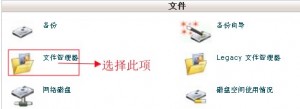
2、进入文件管理器的设置页面后,选择想要进行解压的压缩文件(一般是zip格式的压缩文件),然后在页面顶部的菜单栏中选择解压缩图标,具体设置如下图所示:

3、单击上图中的解压缩图标后设置解压缩文件的路径,注意如果你输入不存在的目录,则会创建一个新目录并在新目录中解压缩该存档文件,如下图所示:
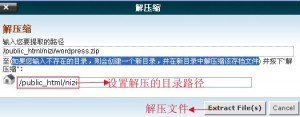
4、设置好后单击Extract Flie(s)按钮进行解压,这样我们就可以对该压缩文件进行在线解压了。
备注:以上就是在HostEase主机中设置在线解压的全部过程,这里需要注意的是这种方式只支持对.zip格式的压缩文件进行解压,当然你也可以参照上面的设置方法对一些文件进行压缩,如果想了解更多HostEase主机知识可以访问美国主机侦探论坛。
